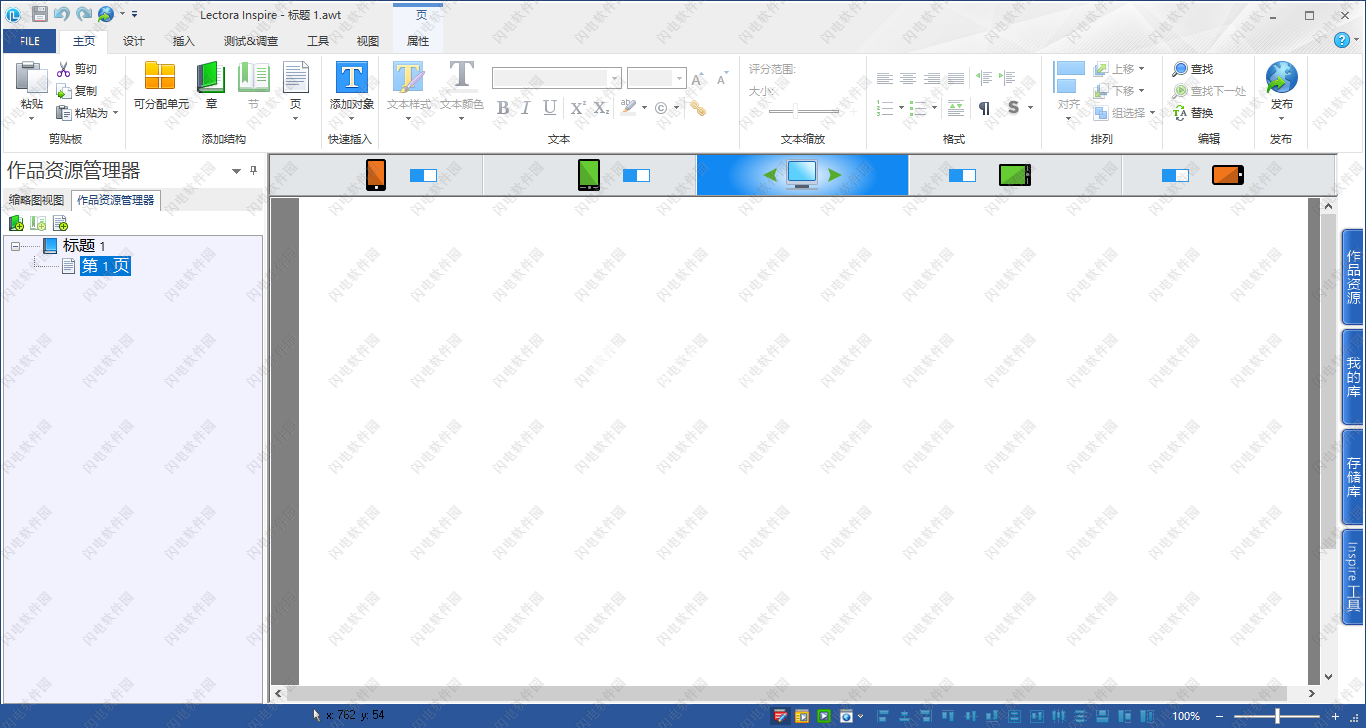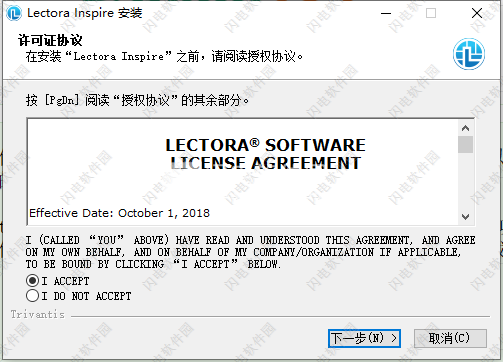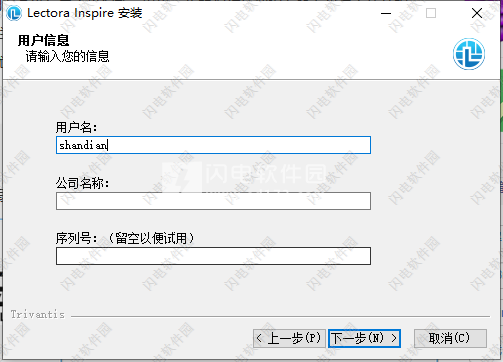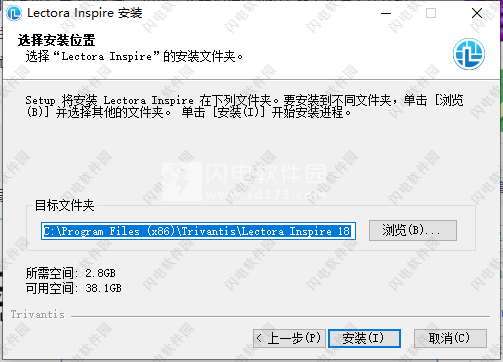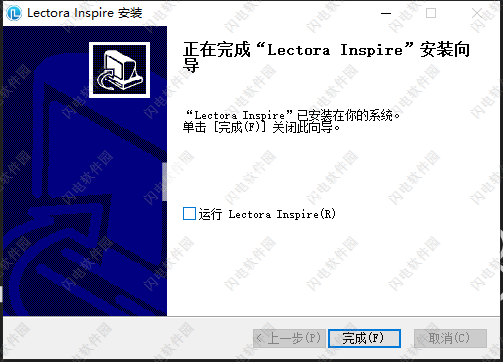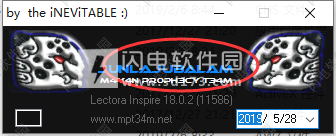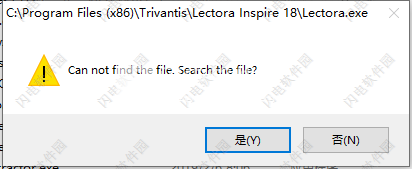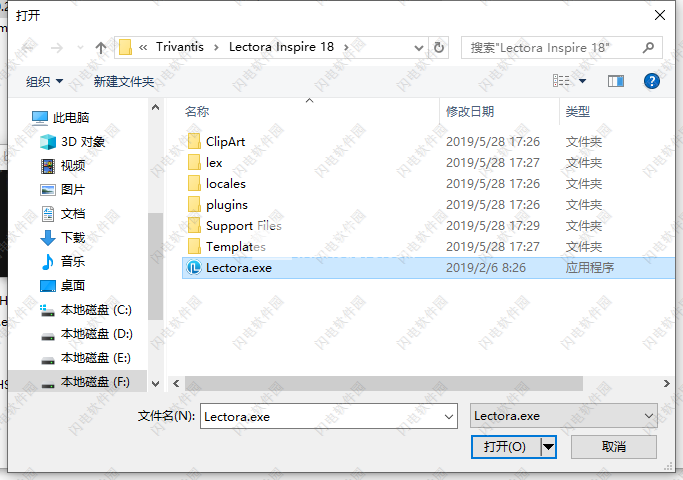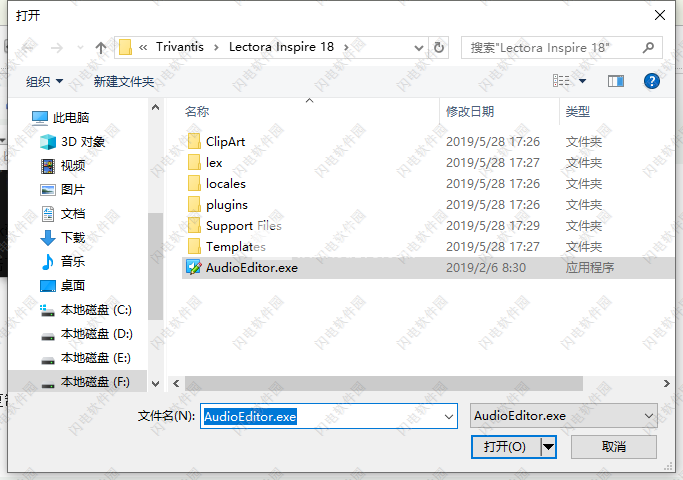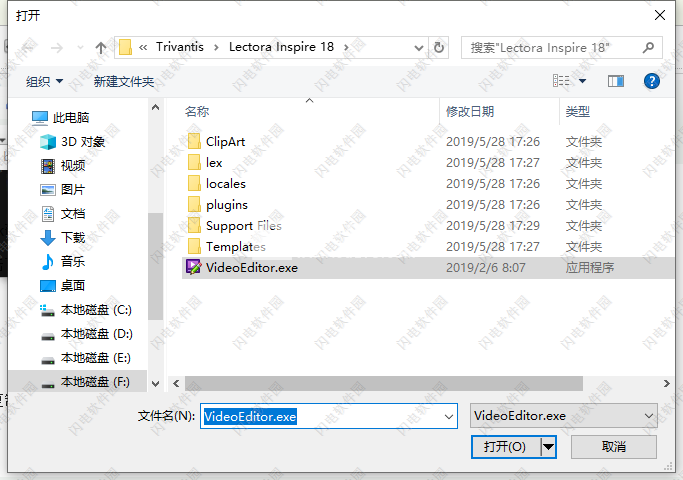Lectora Inspire18中文破解版是一款目前网络流行的课件制作工具。这款专业级的工具可以让大家简单快速的制作出专业级别的课件,并且功能和工具非常的齐全,不仅能够保障制作效率,并且能够保证课件的效果,让大家能够顺利的提高教学质量,借助于Lectora Inspi
Lectora Inspire18中文破解版是一款目前网络流行的课件制作工具。这款专业级的工具可以让大家简单快速的制作出专业级别的课件,并且功能和工具非常的齐全,不仅能够保障制作效率,并且能够保证课件的效果,让大家能够顺利的提高教学质量,借助于Lectora Inspire,你可以对每个视图进行自定义,而且只需要设计一次,就可以应用到多个地方。同时拥有丰富相关工具,包括Snagit专业的截屏工具、Camtasia录屏视频制作工具和Flypape傻瓜式Flash制作工具,助益良多,你不用再去下载其他软件就能够搞定,现在Lectora Inspire18已经到来,它带来了全新的功能,可从入门屏幕直接进入现代专业课程模板,直接就能够获得完整的模板,并内置导航,交互式样本,页面布局和使用说明,每个都侧重于不同的学习风格和常见的课程类型:基本线性导航,非线性导航,音频和视频,测试前/期末考试和可访问性。可以选择托放入特定放置区的项目数,在大家同步音频事件的时候支持查看音频文件的波形,本次小编带来最新破解版,含破解补丁和安装破解教程,有需要的朋友不要错过了!
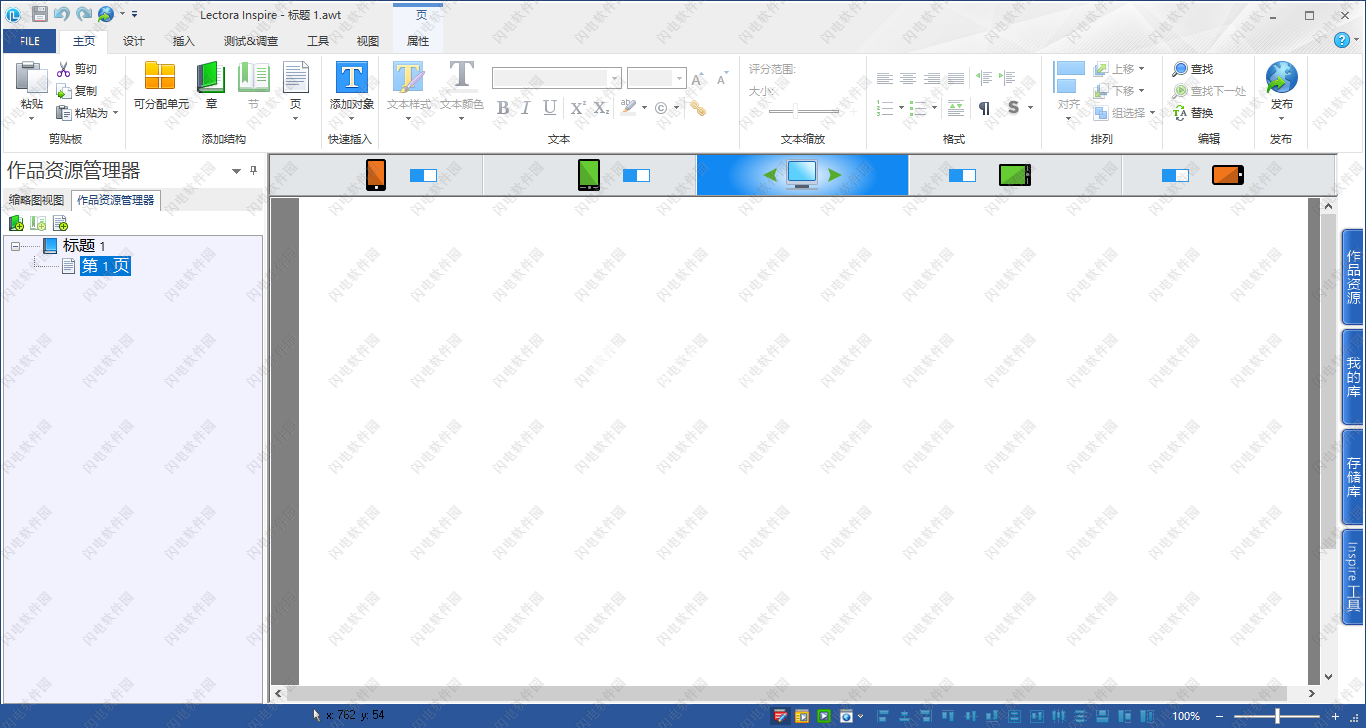
安装破解教程
1、在本站下载并解压,得到Inspire_Install_v18.0.2.exe安装程序和crack破解文件夹

2、双击Inspire_Install_v18.0.2.exe运行,许可协议,勾选i accept,点击下一步
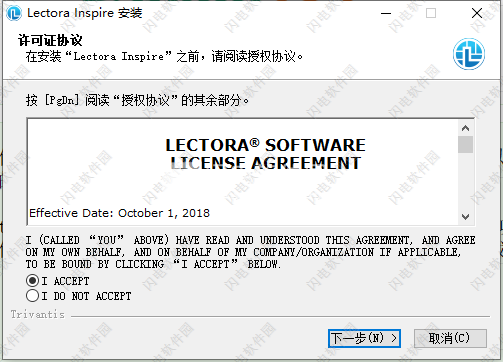
3、如图所示,这里直接点击下一步
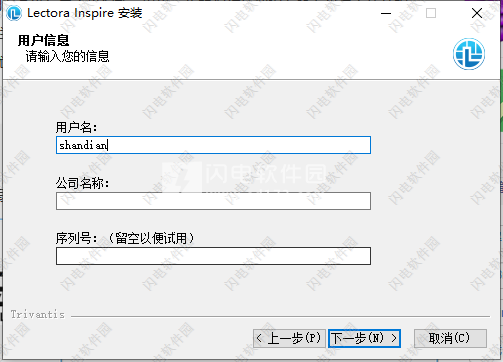
4、选择软件安装路径,点击下一步
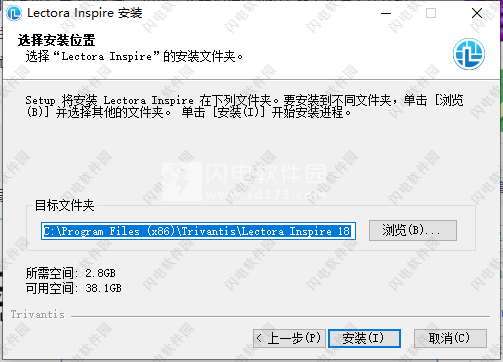
5、安装完成,退出向导
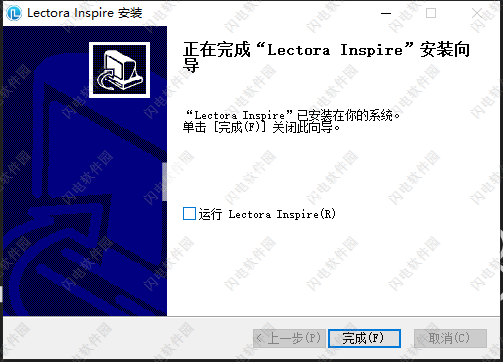
6、将破解文件夹中的lectora.inspire.18.0.2.(11586)-MPT.exe破解补丁复制到安装目录中,运行,点击如下位置
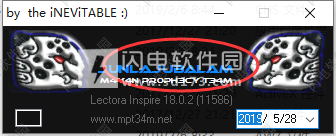
7、如图所示,点击是
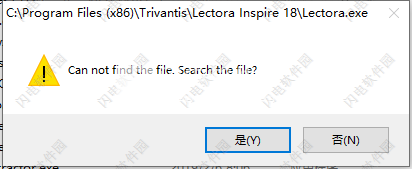
8、打开安装目录中的Lectora.exe、AudioEditor.exe、VideoEditor.exe,破解完成
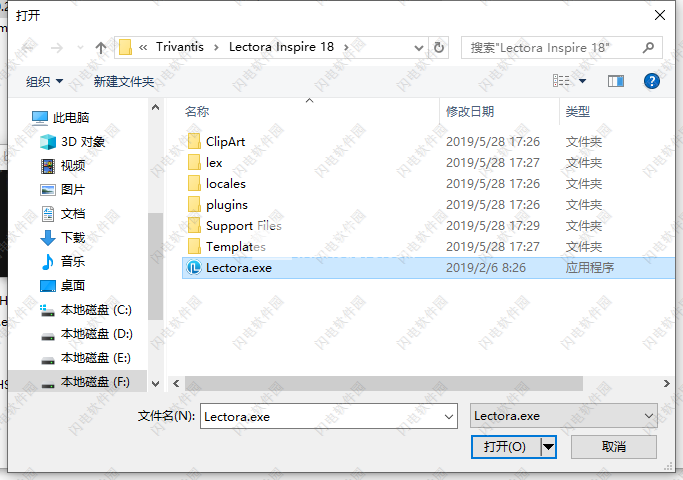
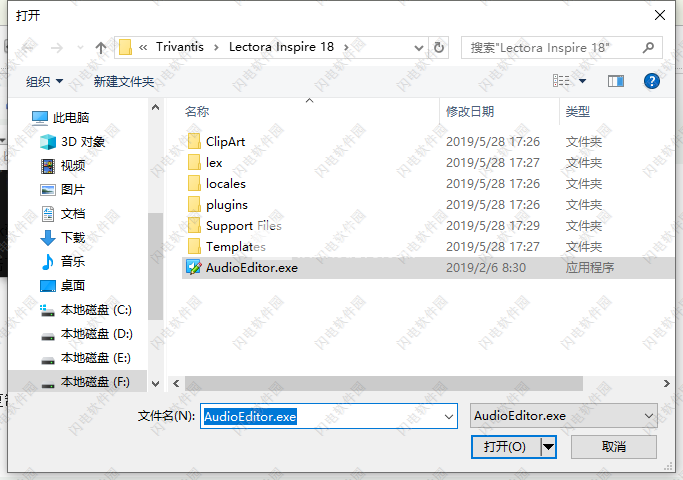
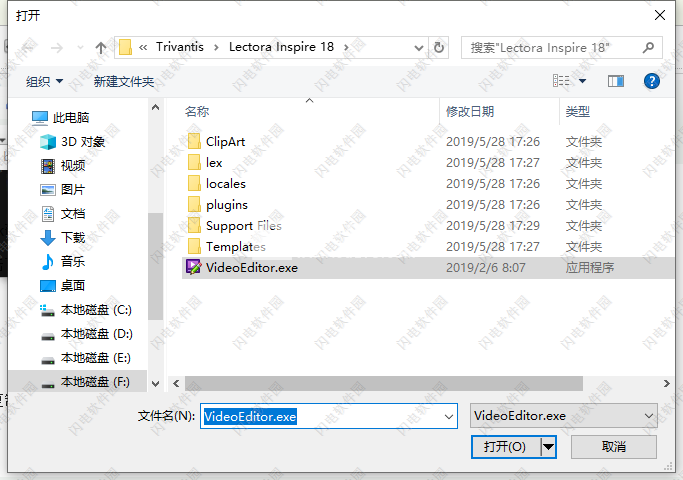
9、破解完成,运行软件即可

Lectora 18新功能
1、从入门屏幕直接进入现代专业课程模板
现在可以从“入门”屏幕获得一组新模板。内置导航,交互式样本,页面布局和使用说明,每个都侧重于不同的学习风格和常见的课程类型:基本线性导航,非线性导航,音频和视频,测试前/期末考试和可访问性。
2、Camtasia和Snagit的最新版本
Inspire包括最新和最强大的Camtasia 2018和Snagit 2019版本。创建卓越的视觉效果,减少浪费的时间,并与Snagit分享重要信息。如果您需要更多视频功能,请录制屏幕视频,制作动画或使用Camtasia录制您自己的视频进行编辑。
禁用平板电脑或手机视图以简化响应式课程设计
更快地构建响应式课程。只需禁用平板电脑或手机视图(横向或纵向),只关注所需的视图,即可在其他视图中进行正常缩放。
3、仅HTML5发布选项
选择此选项后,仅HTML5发布排除任何Flash后备元素,因此导入LMS时不会出现问题
4、拖放问题的新功能 - 限制每个拖放区域的拖动项目
选择可以拖入特定放置区的项目数。学员将在超过限制时收到警告。
5、缩放至适合
对于发布到桌面的传统标题,只要检查两个现有发布缩放选项中的任何一个,就可以轻松扩展内容以填充浏览器。
6、增强的音频事件同步
在同步事件时查看音频文件的波形,以使过程更简单,更精确。
7、新的可配置库存按钮
媒体库中提供了一个新的库存按钮库。库存按钮现在具有可配置的背景,形状和样式。
功能特色
1、创建美丽的电子教学内容
通过电子教学创作工具的市场领导者,让您的员工在同一页面上,无论他们身在何处或使用什么设备。Lectora Inspire允许您创建视觉,互动和引人入胜的内容,有效地教您的所有员工,同时降低培训成本。
Lectora Inspire还可以发布与基于SCORM的学习管理系统(LMS)配合使用的内容,因此您可以快速分发内容,并跟踪用户进度和测试分数。Lectora Inspire是真正的世界级电子学习工具。
2、响应式课程
Lectora Inspire包括响应式课程设计(RCD)。RCD允许您控制您的网页在计算机,平板电脑和移动设备上的外观,因此无论您的员工使用何种设备,您的内容都会很棒。
在桌面模式下创建内容,然后更改为平板电脑和移动模式以重新格式化移动设备。
通过Lectora Inspire 17中的RCD设计,您无需成为移动设备设计的编码人员!
3、BYO Media
只需点击一下,您就可以将自己的媒体嵌入到电子教学内容中。照片,视频,音频,YouTube媒体,文档以及您可以想象的其他任何内容。媒体以HTML5格式发布,因此您的内容将与所有移动设备兼容。
4、评估
评估向导使开发人员能够使用各种问题类型快速创建主题测验,包括真或假,拖放,多重响应和“填空”。可以使用变量创建自定义问题并添加“表单元素”,以确保用户理解和保留内容。
5、操作
通过Lectora Inspire中的Actions,您可以轻松创建强大的交互性。创建操作语句,例如“在测试通过时显示下一页按钮”,或在新窗口中打开文档“。您无需成为一名能够创建引人入胜的互动内容的程序员。
6、内容创建工具
Lectora Inspire还包括一套工具,可以改变您创建内容的方式。
·BranchTrack
轻松创建交互式分支方案
·电子学习兄弟
访问庞大的电子教学资产库
·SnagIt
屏幕捕获和屏幕录制变得简单
·Camtasia
轻松创建具有专业外观的视频内容
使用帮助
一、添加和删除命令
您可以对快速访问工具栏添加和删除命令。例如,如果您正在创建表格,则可以添加常用的表格命令,如“插入列”和“插入行”。
要添加和删除命令:
1.单击快速访问工具栏末端的下拉列表图形来启用或禁用命令,或者选择更多命令来添加更多命令。“选项”窗口随即打开。
2.在从中选择命令下拉列表中选择选项来填充到命令框中。
3.要向快速访问工具栏添加命令,请从命令列表中选择命令,然后单击添加。
此外,您也可以在功能区上右击按钮或选项,然后选择添加到快速访问工具栏。选定命令即被添加到右侧框体。
4.要删除快速访问工具栏中的命令,请从右侧框体中选择命令,然后单击删除。选定命令即从右侧框体中删除。如果需要,也可以删除默认命令。
5.如果需要恢复更改,请单击重置。
6.完成添加和删除命令后单击确定。
快速访问工具栏即根据您做出的更改进行更新。
二、将快速访问工具栏移动到功能区下方
如果需要,您可以将快速访问工具栏移动到功能区下方。
要将其移动到功能区下方,请单击快速访问工具栏末端的下拉列表日图形,然后选择在功能区下方显示。快速访问工具栏即被移动到功能区下方。要将其移回原处,请单击下拉列表图形,然后选择在功能区上方显示。
您还可以使用快速访问工具栏选项窗口上的控件来移动快速访问工具栏。方法如下:
1.单击快速访问工具栏末端的下拉列表日图形,然后选择更多命令。“选项”窗口随即打开。
2.启用在功能区下方显示快速访问工具栏复选框即可在功能区下方显示工具栏。禁用该复选框即可在功能区上方显示工具栏。
3.单击确定。
三、使用功能区栏
功能区栏中列出了以任务为导向的选项卡,其中包含选项图标,可用于快速完成命令和选择工具。使用功能区栏可访问程序的所有功能。在作品中选择对象之后,“属性”选项卡便会突出显示。
功能区栏中包括以下功能区:
·文件
·Home
·设让
·插入
·测试与调查
·工具
·视图
·属性
四、导航“文件”功能区
使用文件功能区来管理作品。从以下选项中选择:
1、保存
选择此项可保存当前作品。该菜单项在您已经对当前作品做出需保存的更改时可用。下面介绍了保存选项下提供的其他保存选项。
2、另存为
选择该菜单项可创建当前作品的副本。该菜单项在您打开作品后可用。当您选择该菜单项时,软件会提示您指定当前作品副本的新名称以及要将其保存到的文件夹。复制作品后,当前作品将关闭,而新创建的作品副本将打开。下面介绍了保存选项下提供的其他保存选项。
3、打开现有作品
选择此项可打开现有作品。当您选择该菜单项后,“打开现有作品”窗口随即打开。
导航并选择作品。
另请参见:打开现有作品
4、关闭作品
选择此项可关闭当前作品。如果作品中包含未保存的更改,则会提示您保存更改。
5、作品信息
选择此项可查看当前作品的相关信息,如名称、路径、上次修改的日期时间,以及作品大小。此外还提供了配置作品密码保护的控件。
6、保存选项
选择此项可查看其他保存选项,如保存当前作品的副本、将作品另存为模板,以及配置作品自动保存的控件。
7、最近作品
选择此项可查看最近打开过的作品列表。单击作品将其选中。
8、创建新作品
选择此项可启动新作品。您可以选择从空白作品或响应式作品开始、从主题或模板开始,也可使用“设计向导”或“作品向导”。
9、导入选项
选择此项可将支持的文件格式添加到作品中,如Lectora Online文件、XML和Zip文件。
10、导出选项
选择此项可将作品导出为支持的文件格式,如Lectora Online包、XML和Zip。
11、打印
选择此项可打印当前作品。程序支持多种不同打印选项,如情节串连图板和大纲。
您还可以对作品内容进行上下文相关打印。右击“作品资源管理器”中的某一章、节或页面,然后选择“打印”以打开“打印”窗口,此时窗口内已预填充了打印页面,只会打印所选章、节或页面内的内容。
12、CLectora首选项
选择此项可指定您的程序版本如何工作。例如,指定程序使用什么编辑器应用程序来编辑资源文件,或者设置程序应在何时自动检查程序更新。首选项必须一次性设置完毕,而且它们会始终应用于您创建的每个作品。
13、退出
选择此项可关闭程序。如果当前作品中包含未保存的更改,则会提示您保存更改。
 高级电子教学课件制作软件 Lectora Inspire 18.2.3中文破解版
高级电子教学课件制作软件 Lectora Inspire 18.2.3中文破解版
 高级电子教学课件制作软件 Lectora Inspire 18.2.3中文破解版
高级电子教学课件制作软件 Lectora Inspire 18.2.3中文破解版